仮想通貨取引所のCoincheckでは、初めての人でも簡単に口座開設ができます。
しかも、Coincheckは国内最大級の取引所のひとつ。安心して取引を行いたい方にはピッタリです。
しかし、初めての人にとっては手続きが複雑に感じるかもしれません。
正直僕も最初はそう思って敬遠していました。
そこで、本記事ではCoincheckの口座開設手順をわかりやすくご紹介します。
仮想通貨に興味がある方は、ぜひこの機会にCoincheckの口座開設に挑戦してみてください。
- Coincheckの開設方法
- Coincheckからビットコインを買う方法
Coincheckの口座開設方法
Coincheckで口座開設する手順は下記の通りです。
- Coincheckの公式サイトにアクセス
- メールアドレスとパスワードを入力する
- 電話番号認証を行う
- 個人情報の入力
- 本人確認書類の提出
- 二段階認証を行う
Coincheckは上記の6手順(所要時間5分)で、スマホを使って簡単に口座を開設することができます。
本記事では5手順を詳しく解説していきます。
まずは公式サイトにアクセスします。
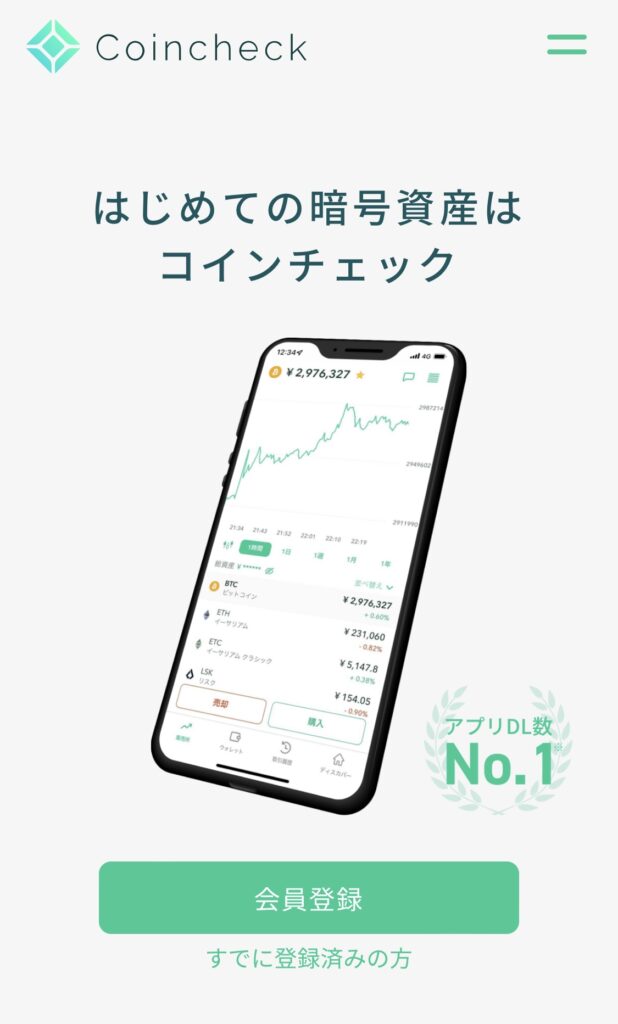
上記の画面が出てくるので、『会員登録』のタップします。
メールアドレスとパスワードを入力します。
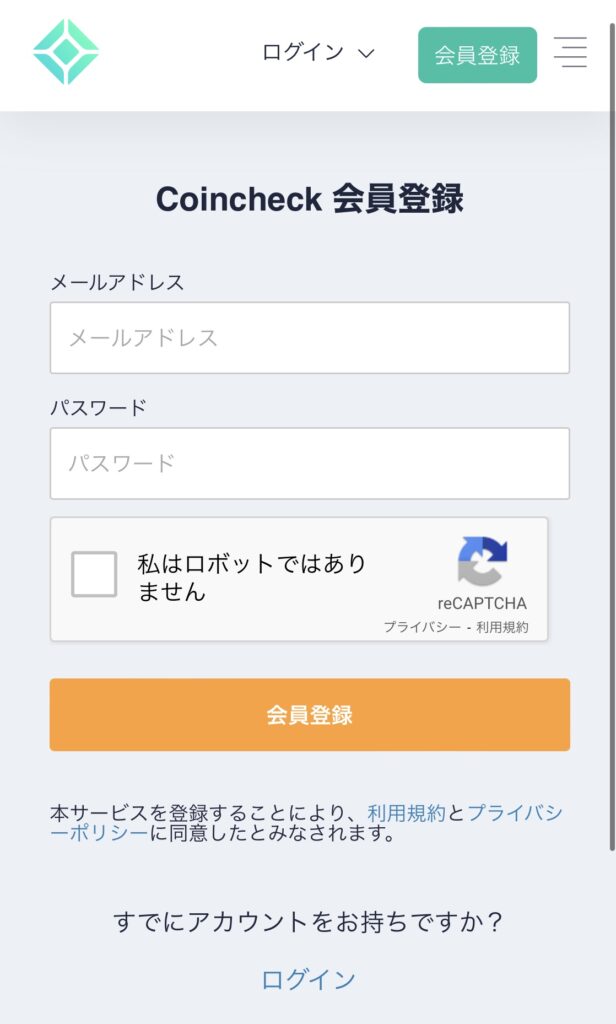
メールアドレス、パスワードを入力し『私はロボットではありません』にチェックを入れて
『会員登録』をタップしてください。
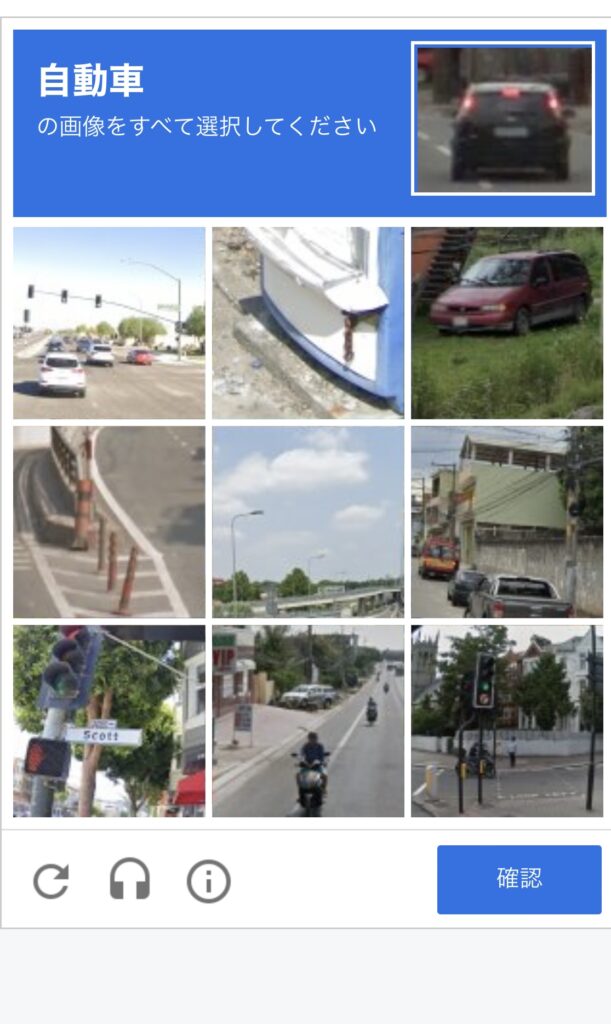
ロボットではないこと証明するため上記のような画面が出てきます。
質問された内容に答えて『確認』をタップします。
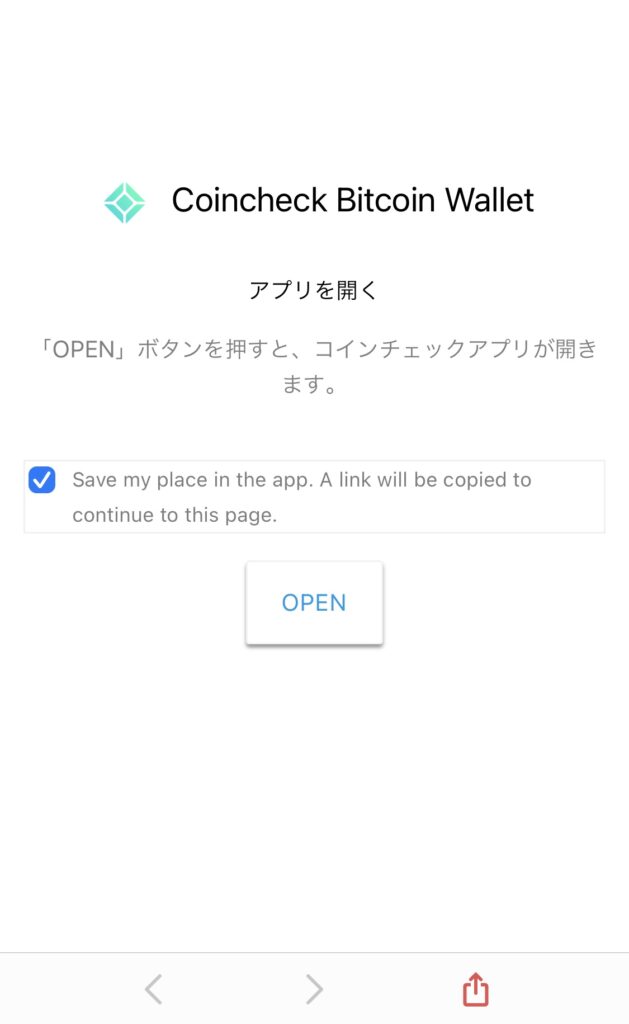
すると、登録したアドレスにメールが届くので、メールないのURLをタップしてください。
URLをタップすると上記の画面になるになります。『OPEN』をタップしてアプリインストール画面に
移動するので、アプリをインストールしてください。
アプリを起動して、下部『ログイン』タップして登録したメールアドレスとパスワードを
入力してログインしてください。
アプリを起動して重要事項の承諾をしていきます。
下記の手順で進めるようにしてください。
- 『各種重要事項を確認する』をタップ
- 出てきた全ての項目にチェックを入れて『各種重要事項に同意、承諾してサービスを利用する』をタップ
- 『本人確認書類の提出』をタップしてください
- SMS認証を行うために電話番号を入力し、『SMSを送信する』をタップします。
- 届いたSMSを入力して、『認証』をタップしてください
電話番号の認証が完了すると、次は個人情報の入力をしていきます。
入力する内容は下記の通りです。
- 氏名
- 生年月日
- 性別
- 国籍
- 自宅住所
などのあなたの個人情報を入力していきます。
ここで誤った情報を入力すると、Coincheck側から本人確認作業が遅れ、
最悪入力のやり直しになる可能性があるので注意してください。
入力が完了したら『確認』をタップしてください。
個人情報の入力が完了したら、本人確認書類の提出を行います。
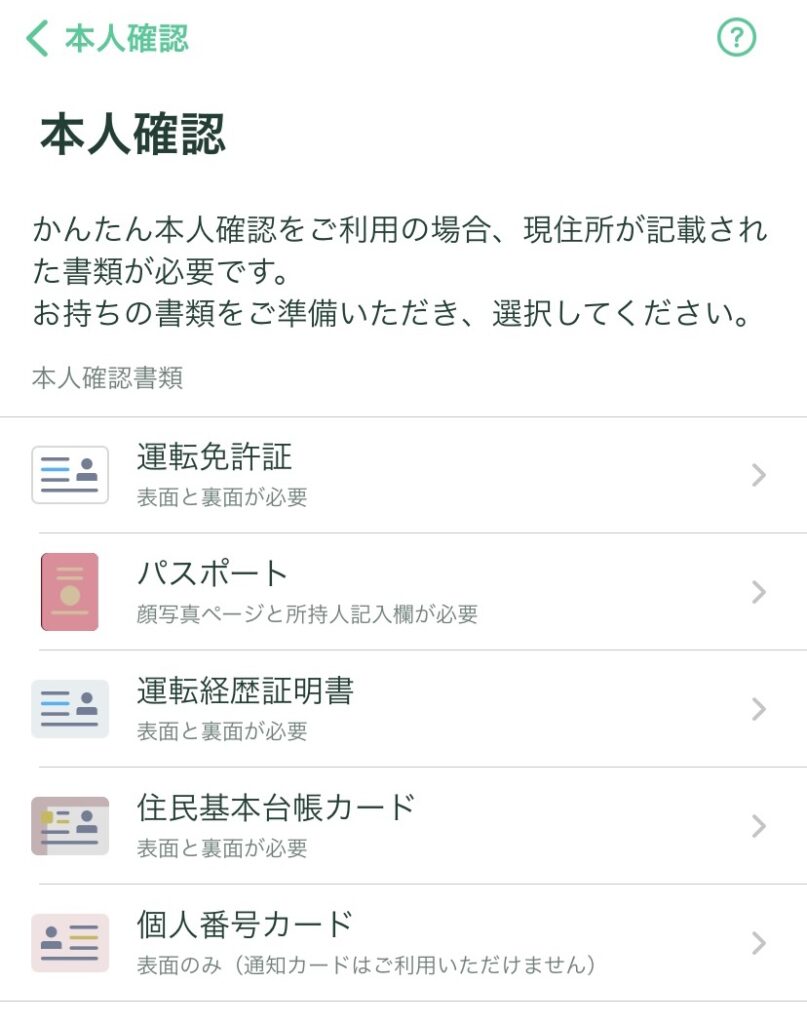
あなたの現住所が記載せれている本人確認書類を選択するようにしましょう。
ちなみに僕は運転免許書を選択しました。
現住所が記載されている本人確認書類を選択していますか?と質問されるので
『はい』と答えて写真撮影に進んでください。
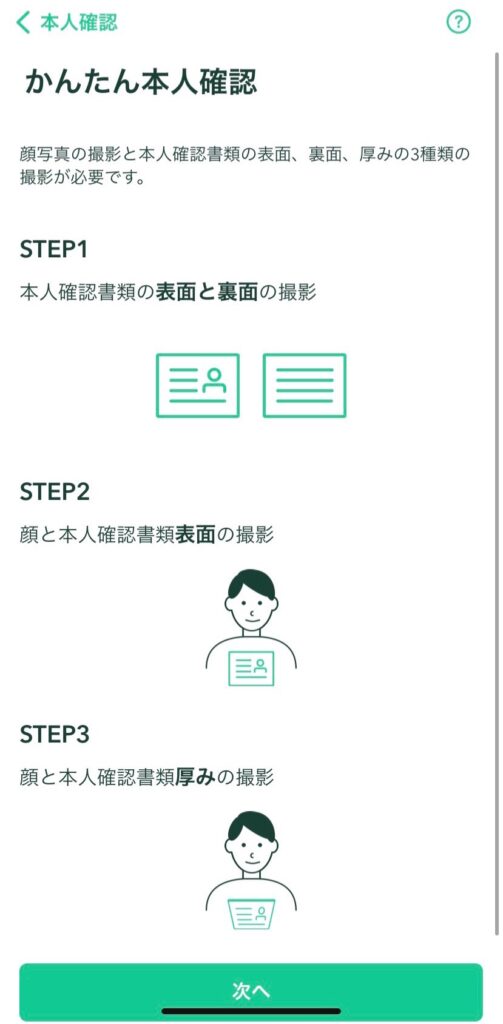
アプリ内で自動だカメラが起動されるので、指示にしたがって撮影するようにしてください。
『電話番号の認証』、『個人情報の入力』、『本人確認書類の提出』が完了したら、
『上記の内容で提出』をタップし提出します。
これが最後のステップです。セキュリティ強化のために、二段階認証は必ず設定してください。
二段階認証では『Google Authenticator』というアプリを利用します。
設定の手順は次の通りです。
- アプリの『設定』から『二段階認証』をタップ
- 『セットアップキーをコピー』、『認証アプリを起動』の順でタップしてます(ここでGoogle Authenticatorを選択してください)
- 『アカウント』はコインチェックとわかるように記入し、『キー』は先ほどコピーしたキーを入れて『追加』をタップ
- Google Authenticatorに認証コードが表示されるので、Coincheck内にコードを入力して『二段階認証を設定』をタップすれば完了です。登録メールアドレスに『二段階認証設定完了のお知らせ』のメールが届きます。
以上で口座開設の手順は終了です。お疲れ様でした。
Coincheckでビットコインを買う方法
口座開設後、ビットコインをどのように買うか解説していきます。
手順は2つです。
- 日本円を入金する
- 販売所もしくは取引所で購入する
それぞれどのようにやるか、詳しく説明していきます。
日本円を入金する方法
日本円を入金する方法は3つあります。
- 銀行振込・・・手数料0円(各金融機関所定の振込手数料が発生)
- コンビニから入金・・・手数料330円〜
- クイック入金・・・手数料770円〜
余計な出費は極力避けたいので銀行振込をおすすめします。
銀行のATMへ行った時の手順は次の通りです。
- Coincheckのアプリにログイン
- アプリ下の左から2番目の『ウォレット』をタップ
- 『入出金』→『入金』の順でタップする
- 出てきた銀行口座の必要情報をATMに入力して振込
これで振込は完了です。しばらくしてアプリに入金額が反映されているか確認してください。
【販売所】でビットコインを買う方法
販売所でのビットコインの購入について解説していきます。
販売所と取引所の2種類あり、販売所はCoincheckが保有しているビットコインを購入します。
- 取引相手→Coincheck
- 購入価格→割高(Coincheckの利益分があるため)
- 購入のしやすさ→すぐ買える
Coincheck内下部の『販売所』→『BTC』→『購入』をタップします。
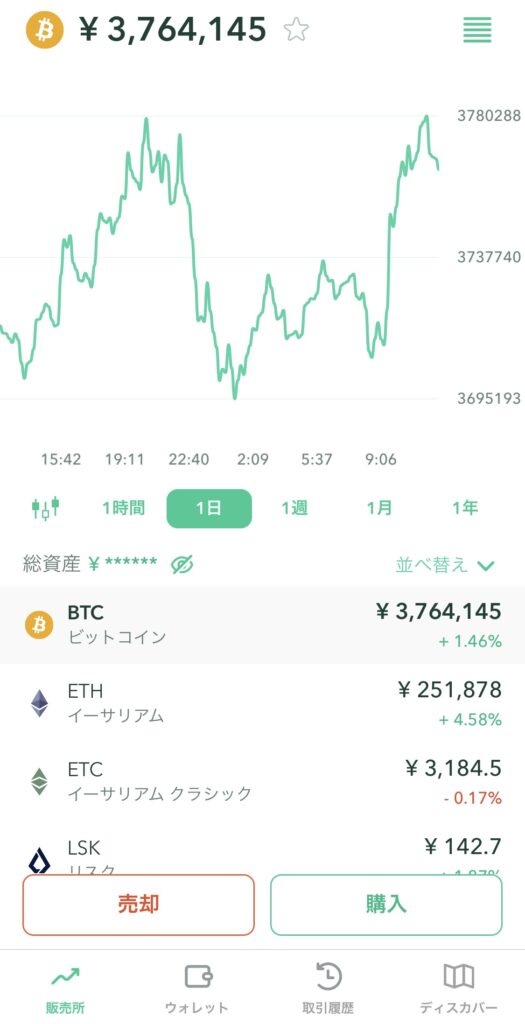
上記の画面が出てきたら、『購入』をタップします。
自分の購入したい金額を入力して、最後に『日本円でBTCを購入』をタップすれば購入完了です。
金額が取引所に比べて割高ではありますが、簡単に購入できます。
初心者の方は、まず販売所で購入してみてください。
【取引所】でビットコインを買う方法
取引所でのビットコインの購入について解説していきます。
取引所は他の投資家が保有しているビットコインを購入します。
- 取引相手→他の投資家
- 購入価格→割安
- 購入のしやすさ→ちょっと難易度アップ
Coincheckの取引所はパソコンのみの購入で、スマホからは購入ができません。
※詳しくは後日更新します。
まとめ
本記事では、bitFlyerの開設方法と購入方法について解説してきました。
各手順は次の通りです。
- bitFlyerの公式サイトにアクセス
- パスワードと二段階認証を設定する
- 必要情報を入力
- 身分証明書のアップロード
- アプリをインストールしてログイン
- 日本円を入金する
- 販売所もしくは取引所で購入する
bitFlyerは1円という少額から始められます。初心者の方にもオススメの取引所です。
10分であっという間に口座を開設できてしまうので、この機会にぜひ口座を開設しましょう。
口座が開設できたら次は実際にビットコインを購入です。
銀行へ振込に行くハードルがありますが、そこを乗り越えてしまえば購入はすぐできます。
いち早く行動して、あなたも仮想通貨デビューしましょう。
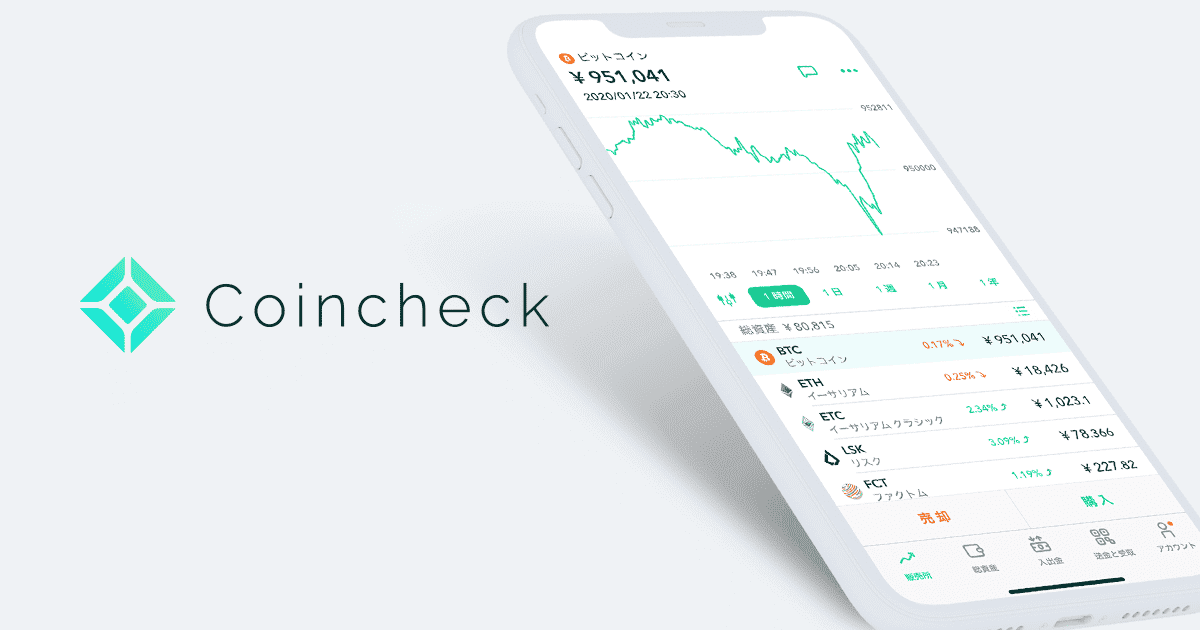


コメント